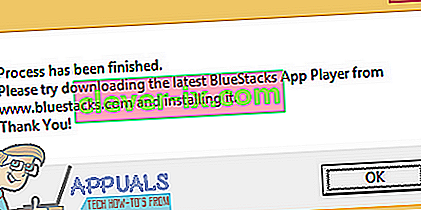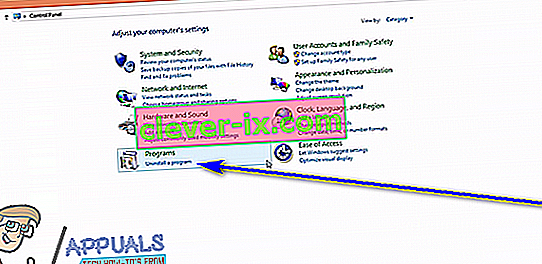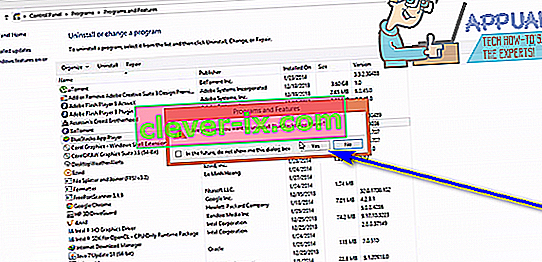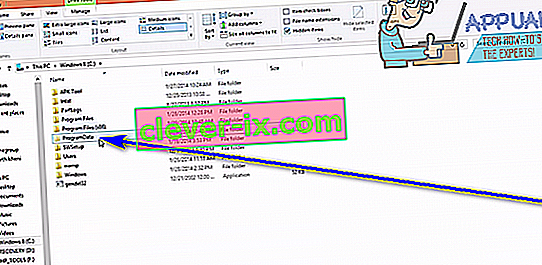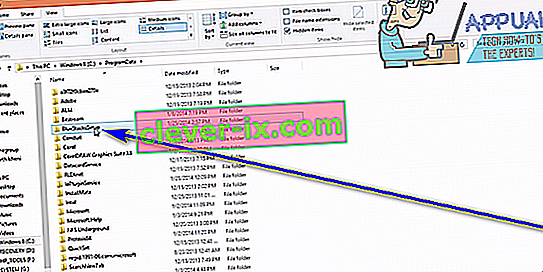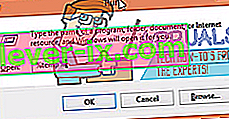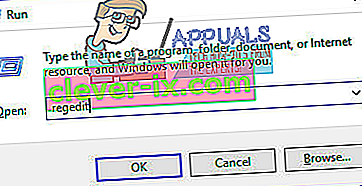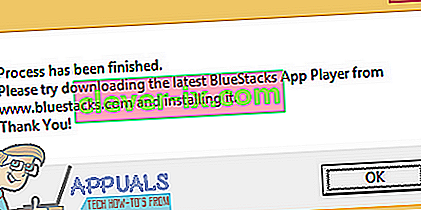BlueStacks, mer nøyaktig kjent som BlueStacks App Player, er et program for Windows-operativsystemet som gjør det mulig for datamaskiner å kjøre apper designet for Android-operativsystemet. BlueStacks er en av de få broene mellom PC-er som kjører på Windows og Android OS som eksisterer, og er uten tvil den beste. Å bruke BlueStacks App Player er ganske enkelt, og det er også å installere det. Imidlertid får brukerne ofte problemer når de prøver å avinstallere BlueStacks, uansett årsak. Det vanligste problemet for Windows-brukere som prøver å avinstallere BlueStacks, er at programmet ikke blir avinstallert helt fra datamaskinene sine.
Selv etter at brukere som er berørt av dette problemet, avinstallerer BlueStacks fra datamaskinen, blir noen av programmets filer eller registernøkler / verdier igjen. Disse restene tar ikke bare diskplass (uansett hvor lite), men forhindrer også at BlueStacks blir installert på nytt i fremtiden. Heldigvis er det ikke bare fullt mulig å avinstallere BlueStacks og sørge for at du avinstallerer det helt, men det er også en ganske grei prosess. Imidlertid bør det bemerkes at du kan fullføre avinstallering av BlueStacks på forskjellige måter - du kan enten gjøre det manuelt eller bruke en feilsøking designet spesielt for dette formålet.
Slik avinstallerer du BlueStacks helt manuelt
Først og fremst kan du avinstallere BlueStacks manuelt ved å avinstallere applikasjonen fra datamaskinen din og deretter fortsette og slette alle filer som programmet etterlot seg i kjølvannet. Hvis du ønsker å bruke denne metoden for å avinstallere BlueStacks helt fra datamaskinen din, må du:
- Høyreklikk på Start-menyen eller trykk på Windows-logotasten + X for å åpne WinX-menyen , og klikk på Kontrollpanel i WinX-menyen .
- Klikk på Avinstaller et program under Programmer .
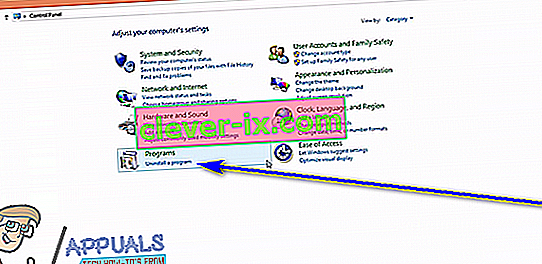
- Finn og høyreklikk på BlueStacks App Player , klikk på Avinstaller , bekreft handlingen i den resulterende popupen og gå gjennom avinstallasjonsveiviseren helt til slutten for å avinstallere applikasjonen.
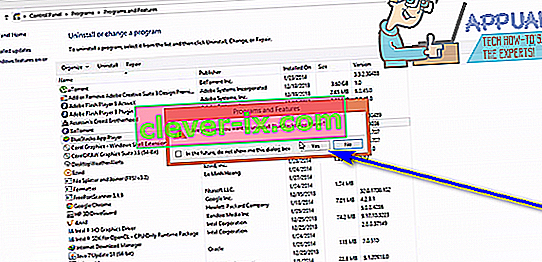
- Naviger til X: \ ProgramData ( X er stasjonsbokstaven som tilsvarer partisjonen på datamaskinens harddisk som Windows er installert på), finn og klikk på BlueStacksSetup- mappen for å velge den, trykk Slett og bekreft handlingen i den resulterende popupen.
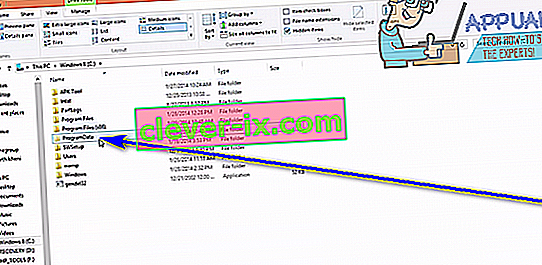
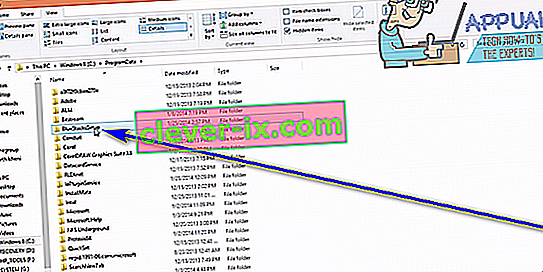
Merk: Den Program mappen er nesten alltid skjult, så du er nødt til å ha File Explorer vise alle skjulte filer og mapper for å se det.
- Trykk på Windows-logotasten + R for å åpne en Run- dialog, skriv % temp% i Run- dialogen og trykk Enter , trykk Ctrl + A for å velge alt i mappen, trykk Delete og bekreft handlingen i den resulterende popupen.

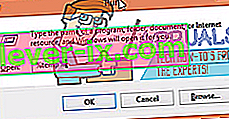
- Trykk på Windows-logotasten + R for å åpne en Run- dialog, skriv regedit i Run- dialogen og trykk Enter for å starte Registerredigering , og naviger til følgende katalog i venstre rute i Registerredigering :
HKEY_LOCAL_MACHINE > PROGRAMVARE > BlueStacks

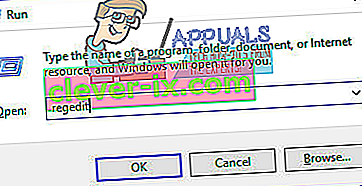
- I venstre rute i Registerredigering , klikk på undernøkkelen BlueStacks under PROGRAMVARE- nøkkelen for å se innholdet i høyre rute.
- Velg alt du ser i høyre rute i Registerredigering , trykk Slett og bekreft handlingen i den resulterende popupen.
Når du har gjort det, har du avinstallert BlueStacks fra datamaskinen din.
Hvordan avinstallere BlueStacks fullstendig ved hjelp av en feilsøking
BlueStacks, selskapet bak BlueStacks App Player, er klar over at programmet i noen tilfeller ikke blir avinstallert helt fra Windows-datamaskiner. Når det er tilfelle, har folk på BlueStacks utviklet en feilsøking designet spesielt for det formål å avinstallere BlueStacks App Player fra en Windows-datamaskin i sin helhet. Du kan bruke denne feilsøkingsprogrammet hvis du vil avinstallere BlueStacks helt fra datamaskinen din, og her er nøyaktig hvordan du kan gjøre det:
- Forsikre deg om at du har avsluttet BlueStacks App Player, og at den ikke kjører.
- Klikk her for å laste ned feilsøkingsprogrammet.
- Vent til feilsøkingsprogrammet lastes ned.
- Naviger til hvor feilsøkingsprogrammet ble lastet ned, og dobbeltklikk på det for å kjøre det.
- Hvis du blir bedt om å gi feilsøkingsprogrammet tillatelse til å kjøre og gjøre endringer på datamaskinen din, klikker du på Ja .
- Følg instruksjonene på skjermen helt til slutten av feilsøkingsprogrammet, på hvilket tidspunkt den skal vise en melding om at " Prosessen er fullført ." Når du ser denne meldingen, er du ferdig og BlueStacks App Player har blitt fullstendig avinstallert fra datamaskinen din, så klikk på OK for å avvise meldingen.